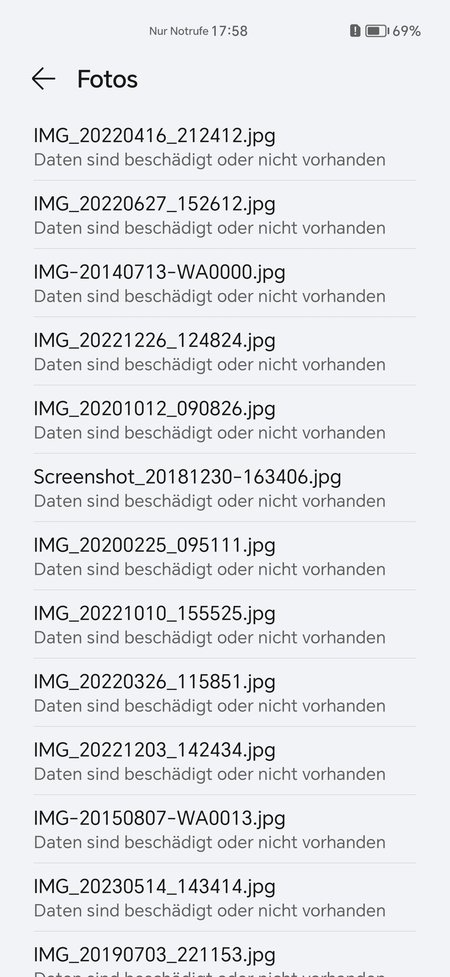A
Anzirothu
Neues Mitglied
- 2
Hallo!
Ich habe auf meinem alten Honor Magic 5 Pro eine vollständige Datensicherung auf einen externen Speicher (USB-Stick) getätigt (hat sehr lange gedauert). Nach der Sicherung habe ich mir diese angeschaut. Sie besteht aus keinem Image, sondern aus einem Ordner mit Namen "HONOR Magic5 Pro__fe4195cc3a88ef991d7de575a38cbb88d5b66e082b5d321478389757deda2520__10ff99872915b49f3c54bb757b957f1e". Hier sind alle Dateien in verschiedenen Ordnern (selbe Anordnung wie auf dem Handy) gesichert. Das Problem ist nur, dass ich keine dieser Daten (seien es Fotos, PDFs, mp3s, Videos, Word- und Excel-Dateien) öffnen kann. Beim Öffnungsversuch kommt folgende Fehlermeldung:
"DSC_1330" kann nicht geöffnet werden. Der Dateityp wird möglicherweise nicht unterstützt, die Dateierweiterung ist möglicherweise falsch oder die Datei ist beschädigt."
Ich habe die Daten mit EaseUS Data Recovery Wizard wiederherzustellen versucht, leider vergebens... Sie lassen sich immer noch nicht öffnen.
Was auch nicht möglich ist, ist die Wiederherstellung des Backups auf mein neues Honor Magic 5 Pro (das alte Handy habe ich auf Werkseinstellung zurückgesetzt). Wenn ich den Stick anschliesse, wird dieser erkannt, jedoch wird kein Backup vom System erkannt.
Das ist eine Katastrophe für mich, da ich Hunderte von Dateien nicht mehr öffnen kann und befürchte, dass diese verloren sind.
Kann mir jemand bei der Rettung behilflich sein? (in der Hoffnung, dass die Daten noch zu retten sind)
Ich habe auf meinem alten Honor Magic 5 Pro eine vollständige Datensicherung auf einen externen Speicher (USB-Stick) getätigt (hat sehr lange gedauert). Nach der Sicherung habe ich mir diese angeschaut. Sie besteht aus keinem Image, sondern aus einem Ordner mit Namen "HONOR Magic5 Pro__fe4195cc3a88ef991d7de575a38cbb88d5b66e082b5d321478389757deda2520__10ff99872915b49f3c54bb757b957f1e". Hier sind alle Dateien in verschiedenen Ordnern (selbe Anordnung wie auf dem Handy) gesichert. Das Problem ist nur, dass ich keine dieser Daten (seien es Fotos, PDFs, mp3s, Videos, Word- und Excel-Dateien) öffnen kann. Beim Öffnungsversuch kommt folgende Fehlermeldung:
"DSC_1330" kann nicht geöffnet werden. Der Dateityp wird möglicherweise nicht unterstützt, die Dateierweiterung ist möglicherweise falsch oder die Datei ist beschädigt."
Ich habe die Daten mit EaseUS Data Recovery Wizard wiederherzustellen versucht, leider vergebens... Sie lassen sich immer noch nicht öffnen.
Was auch nicht möglich ist, ist die Wiederherstellung des Backups auf mein neues Honor Magic 5 Pro (das alte Handy habe ich auf Werkseinstellung zurückgesetzt). Wenn ich den Stick anschliesse, wird dieser erkannt, jedoch wird kein Backup vom System erkannt.
Das ist eine Katastrophe für mich, da ich Hunderte von Dateien nicht mehr öffnen kann und befürchte, dass diese verloren sind.
Kann mir jemand bei der Rettung behilflich sein? (in der Hoffnung, dass die Daten noch zu retten sind)
Zuletzt bearbeitet:

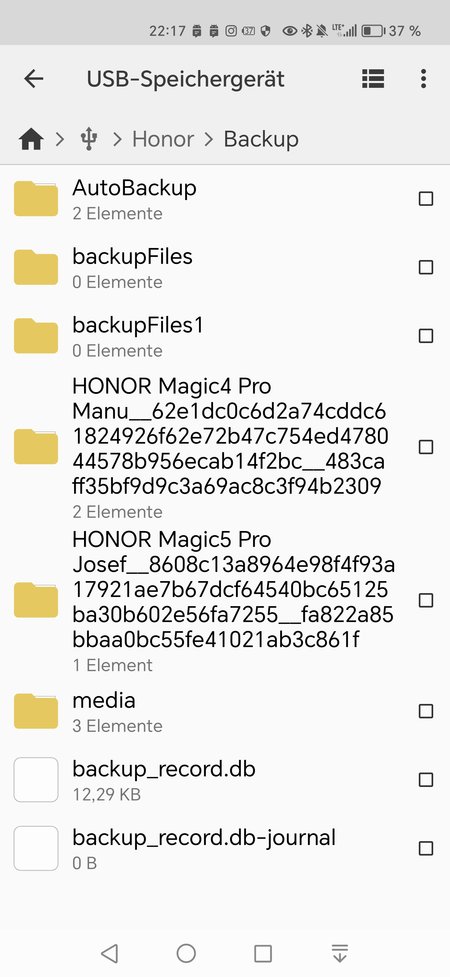
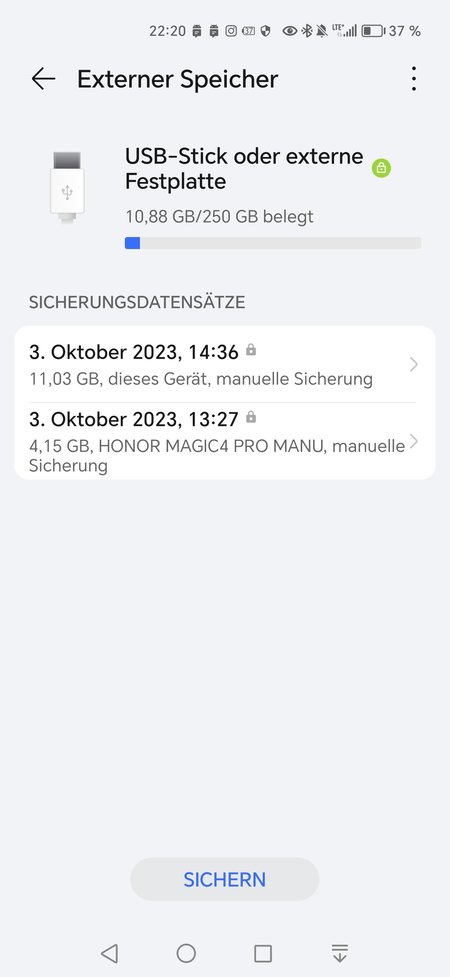
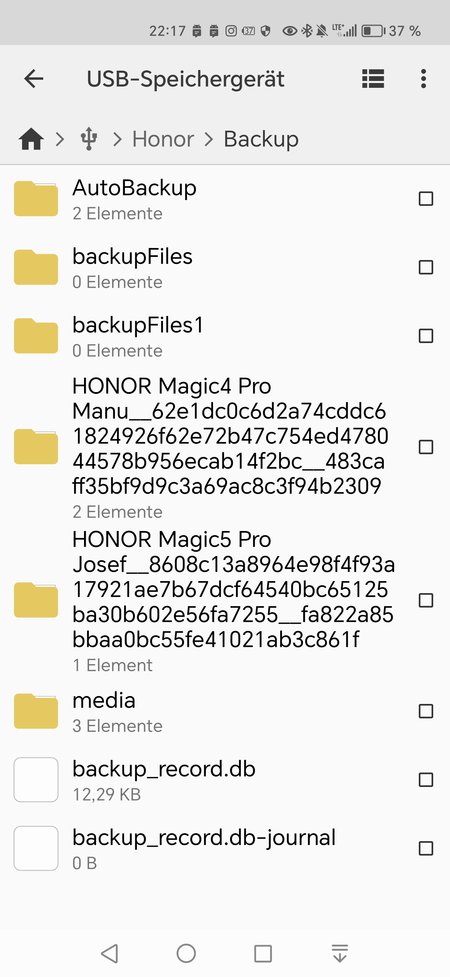
 - Heisst das, dass keine einzige Datei vom alten Honor Magic 5 Pro richtig gesichert wurde? Wenn ich mir die Dateien im Backup-Ordner anschaue, haben die alle eine originale Grösse (d.h. es steht bei keiner "0kb").
- Heisst das, dass keine einzige Datei vom alten Honor Magic 5 Pro richtig gesichert wurde? Wenn ich mir die Dateien im Backup-Ordner anschaue, haben die alle eine originale Grösse (d.h. es steht bei keiner "0kb").